- 前言
- 测试主机之间网络是否联通
- ifconfig 配置或显示网络信息
- route 显示或管理路由表
- netstat 查看网络状况
- telnet 远程登录主机
- ssh 安全的远程登录主机
- wget 命令行下载工具
- ip网络配置工具
- tcpdump 监听网络流量
- nmap 网络探测工具和安全/端口扫描器
- ifup 激活网络接口
- ifdown 禁用网络接口
- arp 管理系统的arp缓存
- ss 查看网络状况
- nc 多功能网络工具
- mail 发送和接收文件
- nslookup 域名查询工具
- dig 域名查询工具
- host 域名查询工具
前言
这期呢主要说一说Linux中与网络相关命令,一共包含19个命令
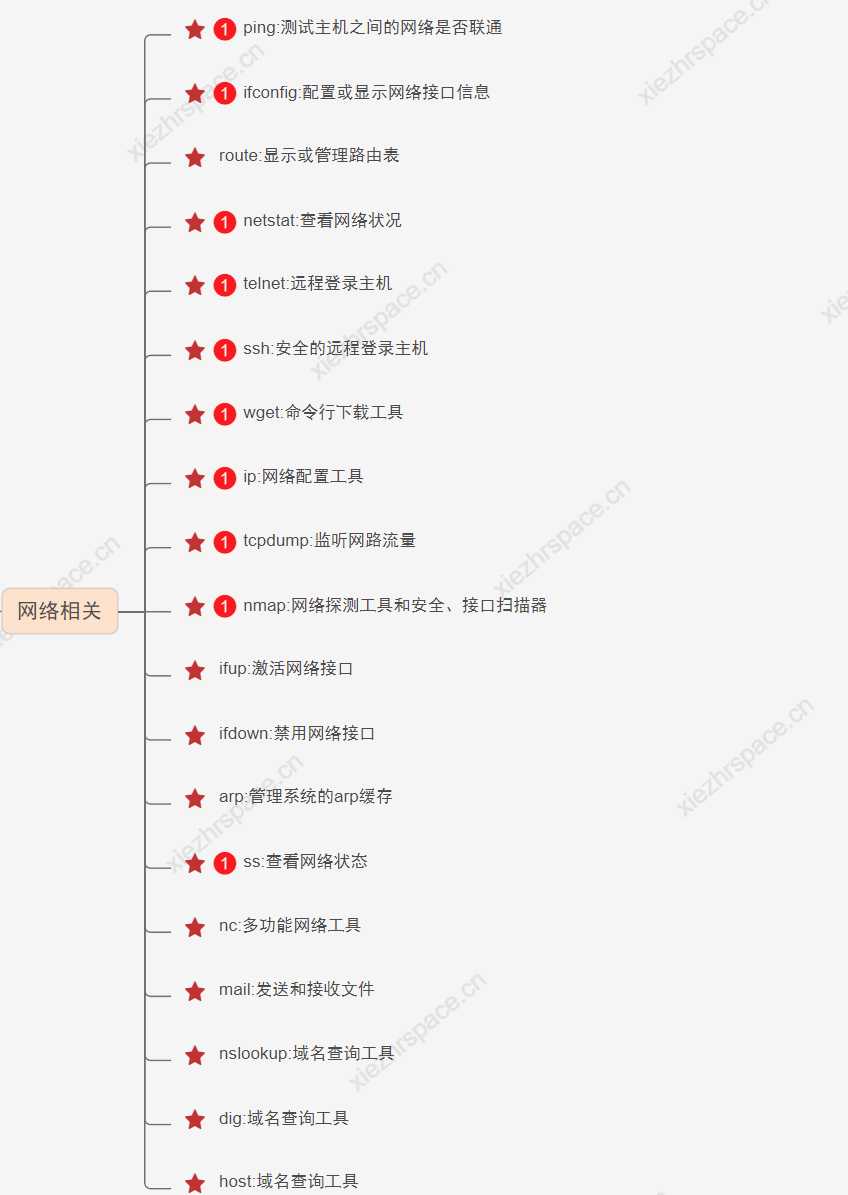
测试主机之间网络是否联通
1、简介
ping 命令不管是在Windows还是Linux都是比较常用的命令。命令用于测试主机之间的网络连通性
2、语法格式
ping [参数选项] [目标主机]
3、参数说明
| 参数 | 参数说明 |
|---|---|
| -c | 指定报文次数,若不指定,ping命令将一直发送报文 |
| -i | 相邻两次发送报文的时间间隔,默认时间间隔是1s |
| -s | 设置发送数据包大小,默认为56字节,加上8字节ICMP头,共64字节数据包 |
还有其他的参数,这里就不一一列举了。。。。
4、实践操作
①测试与目标主机的网络连通性
# 网络正常情况
[root@xiezhr ~]# ping www.xiezhrspace.cn
PING www.xiezhrspace.cn (42.192.46.248) 56(84) bytes of data.
64 bytes from 42.192.46.248 (42.192.46.248): icmp_seq=1 ttl=63 time=0.233 ms
64 bytes from 42.192.46.248 (42.192.46.248): icmp_seq=2 ttl=63 time=0.215 ms
64 bytes from 42.192.46.248 (42.192.46.248): icmp_seq=3 ttl=63 time=0.230 ms
64 bytes from 42.192.46.248 (42.192.46.248): icmp_seq=4 ttl=63 time=0.235 ms
64 bytes from 42.192.46.248 (42.192.46.248): icmp_seq=5 ttl=63 time=0.235 ms
64 bytes from 42.192.46.248 (42.192.46.248): icmp_seq=6 ttl=63 time=0.246 ms
64 bytes from 42.192.46.248 (42.192.46.248): icmp_seq=7 ttl=63 time=0.243 ms
64 bytes from 42.192.46.248 (42.192.46.248): icmp_seq=8 ttl=63 time=0.215 ms
64 bytes from 42.192.46.248 (42.192.46.248): icmp_seq=9 ttl=63 time=0.227 ms
# 网络不正常
[root@xiezhr ~]# ping 10.10.114.56
PING 10.10.114.56 (10.10.114.56) 56(84) bytes of data.
上面命令执行后会一直发送报文,相当于windows中的ping www.baidu.com -t
② 指定发送报文的次数
# 发送报文4次后自动退出
[root@xiezhr ~]# ping -c 4 www.xiezhrspace.cn
PING www.xiezhrspace.cn (42.192.46.248) 56(84) bytes of data.
64 bytes from 42.192.46.248 (42.192.46.248): icmp_seq=1 ttl=63 time=0.230 ms
64 bytes from 42.192.46.248 (42.192.46.248): icmp_seq=2 ttl=63 time=0.248 ms
64 bytes from 42.192.46.248 (42.192.46.248): icmp_seq=3 ttl=63 time=0.226 ms
64 bytes from 42.192.46.248 (42.192.46.248): icmp_seq=4 ttl=63 time=0.214 ms
--- www.xiezhrspace.cn ping statistics ---
4 packets transmitted, 4 received, 0% packet loss, time 3021ms
rtt min/avg/max/mdev = 0.214/0.229/0.248/0.019 ms
③ 多参数使用情况
[root@xiezhr ~]# ping -c 4 -i 3 -s 1024 -t 255 www.xiezhrspace.cn
PING www.xiezhrspace.cn (42.192.46.248) 1024(1052) bytes of data.
1032 bytes from 42.192.46.248 (42.192.46.248): icmp_seq=1 ttl=63 time=0.214 ms
1032 bytes from 42.192.46.248 (42.192.46.248): icmp_seq=2 ttl=63 time=0.250 ms
1032 bytes from 42.192.46.248 (42.192.46.248): icmp_seq=3 ttl=63 time=0.226 ms
1032 bytes from 42.192.46.248 (42.192.46.248): icmp_seq=4 ttl=63 time=0.261 ms
--- www.xiezhrspace.cn ping statistics ---
4 packets transmitted, 4 received, 0% packet loss, time 9027ms
rtt min/avg/max/mdev = 0.214/0.237/0.261/0.026 ms
上面列子中参数解释
- -c 4 : 发送4次报文
- -i 3:每隔3s发送一次报文
- -s 1024: 每次发送数据报文大小为1024字节
- -t 255: **发送数据包的ttl值为255 **
ifconfig 配置或显示网络信息
1、简介
ifconfig 命令类似于Windows 下的ipconfig 。不知道大家会不会混淆在一起,反正我是经常混淆了在一起(●’◡’●)。命令用于显示网卡IP地址等参数信息
2、语法格式
ifconfig [网路接口] [参数选项]
网络接口指的是:eth0、eth1和lo 分别表示第一块网卡、第二块网卡和回环接口。该选项是非必填项
3、 参数说明
| 参数 | 参数说明 |
|---|---|
| -a | 显示所有网络接口信息,包括活动的和非活动的 |
| -up | 激活指定网络接口 |
| -down | 关闭指定网络接口 |
| hw | 设置网络接口的物理地址(MAC地址) |
4、实践操作
①显示当前系统开启的所有网络接口信息
[root@xiezhr ~]# ifconfig
eth0: flags=4163 mtu 1500
inet 172.17.0.4 netmask 255.255.240.0 broadcast 172.17.15.255
inet6 fe80::5054:ff:fe19:f6d0 prefixlen 64 scopeid 0x20
ether 52:54:00:19:f6:d0 txqueuelen 1000 (Ethernet)
RX packets 254776100 bytes 26271134342 (24.4 GiB)
RX errors 0 dropped 0 overruns 0 frame 0
TX packets 331164543 bytes 72224346549 (67.2 GiB)
TX errors 0 dropped 0 overruns 0 carrier 0 collisions 0
lo: flags=73 mtu 65536
inet 127.0.0.1 netmask 255.0.0.0
inet6 ::1 prefixlen 128 scopeid 0x10
loop txqueuelen 1000 (Local Loopback)
RX packets 143816 bytes 10756556 (10.2 MiB)
RX errors 0 dropped 0 overruns 0 frame 0
TX packets 143816 bytes 10756556 (10.2 MiB)
TX errors 0 dropped 0 overruns 0 carrier 0 collisions 0
- eth0表示第一块网卡、第二块为eth1,依次类推;lo表示回环接口
②显示指定网卡eth0信息
[root@xiezhr ~]# ifconfig eth0
eth0: flags=4163 mtu 1500
inet 172.17.0.4 netmask 255.255.240.0 broadcast 172.17.15.255
inet6 fe80::5054:ff:fe19:f6d0 prefixlen 64 scopeid 0x20
ether 52:54:00:19:f6:d0 txqueuelen 1000 (Ethernet)
RX packets 254778009 bytes 26271295935 (24.4 GiB)
RX errors 0 dropped 0 overruns 0 frame 0
TX packets 331166449 bytes 72224671528 (67.2 GiB)
TX errors 0 dropped 0 overruns 0 carrier 0 collisions 0
③ 启动关闭网卡
# 关闭网卡
[root@xiezhr ~]# ifconfig eth0 down
# 启动网卡
[root@xiezhr ~]# ifconfig eth0 up
④ 设置网卡IP
[root@xiezhr ~] ifconfig eth0 192.168.205.98
route 显示或管理路由表
1、简介
route 命令用来显示或管理Linux的路由表
2、路由小科普
说到路由,不得不简单做下科普。这里只是简单通俗介绍一下,如果需要了解更多请查阅相关资料哈
路由表与生活中的路标指示牌类似,指示牌指引着我们该往什么地方走;而路由表则指引着数据包该去向何方。

不得不说技术源于生活,又服务于生活。
那么,两台计算机之间是怎么传输数据的呢?
- 数据的传输必须要又网络来完成,而网络是由两台计算机之间一个或多个节点构成的
- 数据传输由一台计算机传送到第一个网络节点,然后这个网络节点会根据“约定”将数据传宋到另一个网络节点,另一个网络节点再根据“约定”将数据传输到下一个节点,直到把数据传输到另一台计算机。 这里的“约定”就是我们上面说的路由表
- 路由表说白了就是指定了一些规则,标明数据报文该何去何从
- 路由分为静态路由和动态路由。
- 我们通过route命令手动加入的路由属于静态路由;动态路由时无需手动加入的,其路由规则时不同计算机彼此相互交换路由规则而来的
3、语法格式
route [参数选项]
4、参数说明
| 参数 | 参数说明 |
|---|---|
| -n | 直接使用ip地址,不进行DNS解析主机名 |
| add | 添加路由信息 |
| del | 删除路由信息 |
| -net | 到一个网络的路由,参数后面接的是一个网络号地址 |
| -host | 到一个主机的路由,参数后面接的时一个主机地址 |
| netmask NM | 为添加的路由指定网络掩码 |
| gw GW | 为发往木匾网络/主机的任何分组指定网关 |
| dev If | 指定有哪个网络设备出去,后面接网络设备名 如:eth0 |
5、实践操作
① 查看当前系统路由表信息
[root@xiezhr ~]# route
Kernel IP routing table
Destination Gateway Genmask Flags Metric Ref Use Iface
default gateway 0.0.0.0 UG 0 0 0 eth0
link-local 0.0.0.0 255.255.0.0 U 1002 0 0 eth0
172.17.0.0 0.0.0.0 255.255.240.0 U 0 0 0 eth0
- Destination :网络号,也就是network的意思
- Gateway:连出网关地址,也就是说该网络时通过该IP连接出去的,0.0.0.0,则表示该路由直接由本机传送出去。如果由具体IP,表示本条路由必须经过该IP转接才能连接出去
- Genmask:表示子网掩码
- Flags:路由标记信息
- U :表示此路由当前为启动状态
- H:目标路由是一个主机(IP)而非网络
- R:使用动态路由时,恢复路由信息标识
- G:表示他需要通过外部的注解来转接传递数据
- M:表示路由已经被修改
- D:已经由服务设定为动态路由
- Metric :表示需要经过几个网络节点才能到达路由的目标网络地址
- Ref:参考到此路由规则的数目
- Use:有几个转送数据包参考到了此路由规则
- Iface:路由对应的网络设备接口
② 添加或删除路由
# 删除默认网关方法1
[root@xiezhr ~]# route del default
# 删除默认网关方法2
[root@xiezhr ~]# route del default gw 10.0.0.2
# 添加网关
[root@xiezhr ~]# route add default gw 10.0.0.2 dev eth0
netstat 查看网络状况
1、简介
netstat 命令用于显示本机网络的连接状态、运行端口和路由表等信息
2、语法格式
netstat [参数选项]
3、参数说明
| 参数 | 参数说明 |
|---|---|
| -n | 显示数字形式的地址而不是去解析主机、端口或用户名 |
| -a | 显示处于监听状态和非监听状态的socket信息 |
| -c | 后面跟的秒数表示每隔几秒就刷新显示一次 |
| -t | 显示所有的TCP连接情况 |
| -u | 显示所有的UDP连接情况 |
| -p | 显示socket所属进程的PID和名称 |
4、实践操作
① 显示详细的所有连接信息
[root@xiezhr ~]# netstat -an
Active Internet connections (servers and established)
Proto Recv-Q Send-Q Local Address Foreign Address State
tcp 0 0 0.0.0.0:80 0.0.0.0:* LISTEN
tcp 0 0 172.17.0.4:80 103.127.81.10:33832 SYN_RECV
tcp 0 0 172.17.0.4:80 154.221.22.70:44617 SYN_RECV
tcp 0 0 172.17.0.4:80 103.195.150.7:31982 SYN_RECV
。。。
udp 0 0 0.0.0.0:68 0.0.0.0:*
udp 0 0 172.17.0.4:123 0.0.0.0:*
udp 0 0 127.0.0.1:123 0.0.0.0:*
udp6 0 0 fe80::5054:ff:fe19::123 :::*
udp6 0 0 ::1:123 :::*
Active UNIX domain sockets (servers and established)
Proto RefCnt Flags Type State I-Node Path
unix 2 [ ACC ] STREAM LISTENING 12804 /var/run/lsm/ipc/simc
unix 2 [ ACC ] STREAM LISTENING 12810 /var/run/lsm/ipc/sim
简单说明下上面显示内容的含义
| 列数 | 名称 | 含义 |
|---|---|---|
| 第一列 | Proto | socket使用的协议(TCP/UDP/RAW) |
| 第二列 | Recv-Q | 接收到但是还未处理的字节数 |
| 第三列 | Send-Q | 已经发送但是未被远程主机确认收到的字节数 |
| 第四列 | Local Address | 本机主机地址和端口 |
| 第五列 | Froeign Address | 远程主机地址和端口 |
| 第六列 | State | tcp状态 |
② 显示所有TCP、UDP正在监听的连接信息
[root@xiezhr ~]# netstat -lntup
Active Internet connections (only servers)
Proto Recv-Q Send-Q Local Address Foreign Address State PID/Program name
tcp 0 0 0.0.0.0:80 0.0.0.0:* LISTEN 2812/nginx: master
tcp 0 0 0.0.0.0:22 0.0.0.0:* LISTEN 980/sshd
tcp 0 0 0.0.0.0:443 0.0.0.0:* LISTEN 2812/nginx: master
tcp 0 0 0.0.0.0:65535 0.0.0.0:* LISTEN 17087/./proc
tcp6 0 0 :::80 :::* LISTEN 2812/nginx: master
tcp6 0 0 :::3000 :::* LISTEN 27339/PM2 v4.5.1: G
tcp6 0 0 :::443 :::* LISTEN 2812/nginx: master
udp 0 0 0.0.0.0:68 0.0.0.0:* 809/dhclient
udp 0 0 172.17.0.4:123 0.0.0.0:* 546/ntpd
udp 0 0 127.0.0.1:123 0.0.0.0:* 546/ntpd
udp6 0 0 fe80::5054:ff:fe19::123 :::* 546/ntpd
udp6 0 0 ::1:123 :::* 546/ntpd
③ 显示当前系统的路由表
[root@xiezhr ~]# netstat -rn
Kernel IP routing table
Destination Gateway Genmask Flags MSS Window irtt Iface
0.0.0.0 172.17.0.1 0.0.0.0 UG 0 0 0 eth0
169.254.0.0 0.0.0.0 255.255.0.0 U 0 0 0 eth0
172.17.0.0 0.0.0.0 255.255.240.0 U 0 0 0 eth0
④ 显示网络的接口状况
[root@xiezhr ~]# netstat -i
Kernel Interface table
Iface MTU RX-OK RX-ERR RX-DRP RX-OVR TX-OK TX-ERR TX-DRP TX-OVR Flg
eth0 1500 257171559 0 0 0 334662383 0 0 0 BMRU
lo 65536 144476 0 0 0 144476 0 0 0 LRU
telnet 远程登录主机
1、简介
telnet以前用于远程登录主机,但是其安全性不好。因此现在一般采用更加安全的SSH,这个后面也会说到。
现在telnet命令主要用于判断远端服务器端口是否开发
2、语法格式
telnet [参数选项] [主机名或IP] [端口]
3、实际操作
①测试端口是否开放
[root@xiezhr ~]# telnet 112.112.17.172 31189
ssh 安全的远程登录主机
1、简介
ssh命令用于安全的登录远程服务器,实现对服务器的远程管理。取代了telnet命令
2、语法格式
ssh [参数选项] [用户名@] [主机名或IP地址] [远程执行的名]
3、参数说明
| 参数 | 参数说明 |
|---|---|
| -p | 指定ssh登录端口,如果忽略则默认为22端口 |
| -t | 强制分配伪终端,可以在远程机器上执行任何全屏幕程序。 |
| -v | 调试模式 |
4、实践操作
① 远程登录服务器
[root@xiezhr ~]# ssh 220.165.5.45
②远程执行命令
[root@xiezhr ~]# ssh 10.0.0.26 "free -m"
wget 命令行下载工具
1、简介
wget 用于从网络上下载某些资料。只要Linux连接互联网,就可以直接从网络上下载自己所需的文件
- 支持断点下载
- 支持ftp和http下载方式
- 支持代理服务器
- 非常稳定。如果由于网络原因下载失败,wget 会不断尝试,直到整个文件下载完毕。如果服务器打断了下载过程,当再次连接服务器时,会从停止的地方继续下载。【这对下载大文件非常有用】
2、语法格式
wget [参数选项] [下载地址]
3、参数说明
| 参数 | 参数说明 |
|---|---|
| -O | 指定保存的文件名后下载文件 |
| –limit-rate | 限速下载 |
| -b | 转入后台执行命令 |
| -c | 断点续传 |
| –tries=number | 设置重置次数 |
| –spider | 模拟爬虫访问 |
4、实践操作
① wget下载单个文件
[root@xiezhr /]# wget https://xiezhrspace.cn/medias/logo.png
--2022-05-30 23:08:24-- https://xiezhrspace.cn/medias/logo.png
Resolving xiezhrspace.cn (xiezhrspace.cn)... ::1, ::1
Connecting to xiezhrspace.cn (xiezhrspace.cn)|::1|:443... connected.
HTTP request sent, awaiting response... 200 OK
Length: 112674 (110K) [image/png]
Saving to: ‘logo.png’
100%[========================================================================================================================================================================>] 112,674 --.-K/s in 0s
2022-05-30 23:08:24 (433 MB/s) - ‘logo.png’ saved [112674/112674]
②使用-O参数,指定下载文件的保存文件名
[root@xiezhr test]# wget -O /home/test/logo.png https://www.xiezhrspace.cn/medias/logo.png
--2022-05-30 23:14:03-- https://www.xiezhrspace.cn/medias/logo.png
Resolving www.xiezhrspace.cn (www.xiezhrspace.cn)... 42.192.46.248
Connecting to www.xiezhrspace.cn (www.xiezhrspace.cn)|42.192.46.248|:443... connected.
HTTP request sent, awaiting response... 200 OK
Length: 112674 (110K) [image/png]
Saving to: ‘/home/test/logo.png’
100%[========================================================================================================================================================================>] 112,674 --.-K/s in 0.01s
2022-05-30 23:14:03 (9.78 MB/s) - ‘/home/test/logo.png’ saved [112674/112674]
[root@xiezhr test]# cd /home/test/
[root@xiezhr test]# ll
total 208
-rw-r--r-- 1 root root 112674 Nov 29 2020 logo.png
③ 限速3kb/s下载
[root@xiezhr test]# wget --limit-rate=3k https://www.xiezhrspace.cn/medias/logo.png
--2022-05-30 23:15:57-- https://www.xiezhrspace.cn/medias/logo.png
Resolving www.xiezhrspace.cn (www.xiezhrspace.cn)... 42.192.46.248
Connecting to www.xiezhrspace.cn (www.xiezhrspace.cn)|42.192.46.248|:443... connected.
HTTP request sent, awaiting response... 200 OK
Length: 112674 (110K) [image/png]
Saving to: ‘logo.png.1’
100%[========================================================================================================================================================================>] 112,674 3.00KB/s in 37s
2022-05-30 23:16:34 (3.00 KB/s) - ‘logo.png.1’ saved [112674/112674]
④ 断点续传下载大文件
[root@xiezhr test]# wget -c https://mirrors.aliyun.com/centos/7/isos/x86_64/CentOS-7-x86_64-DVD-1611.iso
⑤后台下载文件
[root@xiezhr test]# wget -b https://www.xiezhrspace.cn/medias/logo.png
Continuing in background, pid 4526.
Output will be written to ‘wget-log’.
⑥ 有些网站会根据判断代理名称是不是浏览器而拒绝你的下载请求,这时候就可以伪装代理下载
[root@xiezhr test]# wget -b https://www.xiezhrspace.cn/medias/logo.png
Continuing in background, pid 4526.
Output will be written to ‘wget-log’.
[root@xiezhr test]# clear
[root@xiezhr test]# wget --user-agent="Mozilla/5.0 (Windows NT 6.1; Win64; x64) AppleWebKit/537.36 (KHTML, like Gecko) Chrome/73.0.3683.75 Safari/537.36" https://www.xiezhrspace.cn/medias/logo.png
--2022-05-30 23:29:27-- https://www.xiezhrspace.cn/medias/logo.png
Resolving www.xiezhrspace.cn (www.xiezhrspace.cn)... 42.192.46.248
Connecting to www.xiezhrspace.cn (www.xiezhrspace.cn)|42.192.46.248|:443... connected.
HTTP request sent, awaiting response... 200 OK
Length: 112674 (110K) [image/png]
Saving to: ‘logo.png.3’
100%[========================================================================================================================================================================>] 112,674 --.-K/s in 0.01s
2022-05-30 23:29:27 (9.85 MB/s) - ‘logo.png.3’ saved [112674/112674]
⑦ 监控网站URL是否正常
# 采用静默方式访问网站,3秒超时,重试1次,模拟爬虫方式进行访问
[root@xiezhr test]# wget -q -T 3 --tries=1 --spider www.xiezhrspace.cn
# 返回0表示正常
[root@xiezhr test]# echo $?
0
ip网络配置工具
1、简介
ip 命令用于显示或管理Linux系统的路由、网络设备、策略路由和隧道
2、语法格式
ip [参数选项] [网络对象] [操作命令]
3、参数说明
| 参数 | 参数说明 |
|---|---|
| -s | 输出更详细的信息 |
| -r | 显示主机时,不适用ip地址,而是使用主机的域名 |
| -V | 显示命令的版本信息 |
3、网络对象及对应操作命令
| 网络对象 | 网络对象说明 | 对应操作命令 |
|---|---|---|
| link | 网络设备 | set:修改设备属性、show:显示设备属性 |
| address | 设备的协议地址(IP地址) | add:添加协议地址、del:删除协议地址、flush:清除协议地址、show:查看协议地址 |
| addrlabel | 协议地址标签管理 | add、del、list、flush |
| neighbour | arp或ndisc缓存表 | |
| route | 路由表 | add、change、relpace、delete、show、flush |
| rule | 策略路由表 | add、delete、flush、show |
| maddress | 多播地址 | show、add、delete |
| mroute | 多播路由缓存表 | show |
| tunnel | IP隧道 | add、change、delete、prl、show |
4、实践操作
ip link show # 显示网络接口信息
ip link set eth0 up # 开启网卡
ip link set eth0 down # 关闭网卡
ip link set eth0 promisc on # 开启网卡的混合模式
ip link set eth0 promisc offi # 关闭网卡的混个模式
ip link set eth0 txqueuelen 1200 # 设置网卡队列长度
ip link set eth0 mtu 1400 # 设置网卡最大传输单元
ip addr show # 显示网卡IP信息
ip addr add 192.168.0.1/24 dev eth0 # 设置eth0网卡IP地址192.168.0.1
ip addr del 192.168.0.1/24 dev eth0 # 删除eth0网卡IP地址
ip route show # 显示系统路由
ip route add default via 192.168.1.254 # 设置系统默认路由
ip route list # 查看路由信息
ip route add 192.168.4.0/24 via 192.168.0.254 dev eth0 # 设置192.168.4.0网段的网关为192.168.0.254,数据走eth0接口
ip route add default via 192.168.0.254 dev eth0 # 设置默认网关为192.168.0.254
ip route del 192.168.4.0/24 # 删除192.168.4.0网段的网关
ip route del default # 删除默认路由
ip route delete 192.168.1.0/24 dev eth0 # 删除路由
tcpdump 监听网络流量
1、简介
tcpdump 命令是一个包分析工具。可以将网络中传输的数据包的“头”完全截获下来以提供分析。
2、语法格式
tcpdump [参数选项] [表达式]
3、参数说明
| 参数 | 参数说明 |
|---|---|
| -c | 接收指定数据包数目后退出命令 |
| -i | 指定要监听数据包的网络接口 |
| -n | 不精细DNS解析,加快显示速度 |
| -nn | 不将协议和端口数字等转换成名字 |
| -q | 以快速输出的方式运行,输出的信息比较简洁 |
4、实践操作
① 不带参数监听网络
[root@xiezhr ~]# tcpdump
tcpdump: verbose output suppressed, use -v or -vv for full protocol decode
listening on eth0, link-type EN10MB (Ethernet), capture size 262144 bytes
21:49:34.194426 IP xiezhr.ssh > 39.130.60.147.54868: Flags [P.], seq 2354337386:2354337582, ack 602321997, win 255, length 196
21:49:34.194837 IP xiezhr.55410 > 183.60.82.98.domain: 13037+ PTR? 147.60.130.39.in-addr.arpa. (44)
21:49:34.241013 IP 39.130.60.147.54868 > xiezhr.ssh: Flags [.], ack 0, win 511, length 0
21:49:34.260399 IP 183.60.82.98.domain > xiezhr.55410: 13037 NXDomain 0/1/0 (93)
21:49:34.261639 IP xiezhr.44621 > 183.60.83.19.domain: 25778+ PTR? 4.0.17.172.in-addr.arpa. (41)
21:49:34.262436 IP 183.60.83.19.domain > xiezhr.44621: 25778 NXDomain 0/1/0 (100)
② 精简输出信息
[root@xiezhr ~]# tcpdump -q
tcpdump: verbose output suppressed, use -v or -vv for full protocol decode
listening on eth0, link-type EN10MB (Ethernet), capture size 262144 bytes
21:51:39.084015 IP xiezhr.ssh > 39.130.60.147.54868: tcp 196
21:51:39.084415 IP xiezhr.54183 > 183.60.83.19.domain: UDP, length 44
21:51:39.084690 IP 183.60.83.19.domain > xiezhr.54183: UDP, length 93
21:51:39.095563 IP xiezhr.37447 > 183.60.82.98.domain: UDP, length 41
21:51:39.095795 IP 183.60.82.98.domain > xiezhr.37447: UDP, length 100
21:51:39.107963 IP xiezhr.57539 > 183.60.83.19.domain: UDP, length 43
21:51:39.108025 IP xiezhr.ssh > 39.130.60.147.54868: tcp 100
21:51:39.108749 IP 183.60.83.19.domain > xiezhr.57539: UDP, length 107
21:51:39.118945 IP xiezhr.51494 > 183.60.82.98.domain: UDP, length 43
21:51:39.119024 IP xiezhr.ssh > 39.130.60.147.54868: tcp 180
21:51:39.119165 IP 183.60.82.98.domain > xiezhr.51494: UDP, length 107
21:51:39.130005 IP xiezhr.ssh > 39.130.60.147.54868: tcp 596
21:51:39.130036 IP xiezhr.ssh > 39.130.60.147.54868: tcp 100
③监听指定网卡收到的数据包
[root@xiezhr ~]# tcpdump -i eth0
tcpdump: verbose output suppressed, use -v or -vv for full protocol decode
listening on eth0, link-type EN10MB (Ethernet), capture size 262144 bytes
21:52:41.482275 IP 169.254.0.4.http > xiezhr.45330: Flags [.], ack 31739111, win 136, length 0
21:52:41.486536 IP xiezhr.48369 > 183.60.82.98.domain: 56337+ PTR? 4.0.17.172.in-addr.arpa. (41)
^C21:52:41.487054 IP xiezhr.ssh > 39.130.60.147.54868: Flags [P.], seq 2354686734:2354686930, ack 602325169, win 255, length 196
④ 监听指定主机数据包
[root@xiezhr ~]# tcpdump -n host 220.165.5.50
tcpdump: verbose output suppressed, use -v or -vv for full protocol decode
listening on eth0, link-type EN10MB (Ethernet), capture size 262144 bytes
⑤ 监听指定端口数据包
[root@xiezhr ~]# tcpdump -nn port 22
tcpdump: verbose output suppressed, use -v or -vv for full protocol decode
listening on eth0, link-type EN10MB (Ethernet), capture size 262144 bytes
21:54:39.961652 IP 172.17.0.4.22 > 39.130.60.147.54868: Flags [P.], seq 2354867994:2354868190, ack 602329953, win 255, length 196
21:54:39.961828 IP 172.17.0.4.22 > 39.130.60.147.54868: Flags [P.], seq 196:376, ack 1, win 255, length 180
21:54:39.961860 IP 172.17.0.4.22 > 39.130.60.147.54868: Flags [P.], seq 376:524, ack 1, win 255, length 148
21:54:39.961888 IP 172.17.0.4.22 > 39.130.60.147.54868: Flags [P.], seq 524:672, ack 1, win 255, length 148
21:54:39.961916 IP 172.17.0.4.22 > 39.130.60.147.54868: Flags [P.], seq 672:820, ack 1, win 255, length 148
21:54:39.961943 IP 172.17.0.4.22 > 39.130.60.147.54868: Flags [P.], seq 820:968, ack 1, win 255, length 148
21:54:39.961971 IP 172.17.0.4.22 > 39.130.60.147.54868: Flags [P.], seq 968:1116, ack 1, win 255, length 148
21:54:39.961998 IP 172.17.0.4.22 > 39.130.60.147.54868: Flags [P.], seq 1116:1264, ack 1, win 255, length 148
nmap 网络探测工具和安全/端口扫描器
1、简介
nmap 是一款开源的网络探测和安全审核工具。其作用是快速扫描大型网络,并发现网络上有哪些主机,主机提供哪些服务,并探测操作系统的类型及版本信息
如果系统没有nmap命令,可通过一下命令安装
yum -y install nmap
2、语法格式
nmap [扫描类型] [通用选项] [扫描目标]
3、参数说明
| 参数 | 参数说明 |
|---|---|
| -sS | TCP同步扫描 |
| -sn | 不进行端口扫描,只检查主机正在运行 |
| -v | 显示扫描过程中的详细信息 |
| -n | 不进行DNS解析,加快扫描速度 |
| -p | 指定扫描端口,可以是一个单独的端口,也可以是逗号分隔的多个端口 |
4、实践操作
① 查看主机当前开放的端口
[root@xiezhr ~]# nmap 127.0.0.1
②扫描主机的指定端口
[root@xiezhr ~]# nmap -p 1024-65535 127.0.0.1
③扫描局域网内所有IP
[root@xiezhr ~]# nmap 10.0.0.0/24
ifup 激活网络接口
1、简介
ifup 用于激活指定的网络接口
2、语法格式
ifup [网络接口]
3、实践操作
激活网络接口
[root@xiezhr ~]# ifup eht0
ifdown 禁用网络接口
1、简介
ifdown命令与上面说的ifup命令刚好作用相反,用于禁用网络接口
2、语法格式
ifdown [网络接口]
3、实践操作
禁用网络接口
[root@xiezhr ~]# ifdown eht1
arp 管理系统的arp缓存
1、简介
首先我们先来看看什么是arp? arp是地址解析协议,主要功能是通过ip地址获取物理地址(MAC地址)
arp命令用于操作本机arp缓存,可以显示、删除、添加指定IP地址与MAC地址对应关系
2、语法格式
arp [参数选项]
3、参数说明
| 参数 | 参数说明 |
|---|---|
| -n | 显示数字IP地址 |
| -s | 指定主机的IP地址与MAC地址静态映射关系 |
| -d | 从arp缓存区中删除指定主机的arp条目 |
4、实践操作
① 显示arp缓存区的所有条目
[root@xiezhr ~]# arp
Address HWtype HWaddress Flags Mask Iface
169.254.0.79 ether fe:ee:00:2e:16:9a C eth0
169.254.128.6 ether fe:ee:00:2e:16:9a C eth0
169.254.0.4 ether fe:ee:00:2e:16:9a C eth0
169.254.128.4 ether fe:ee:00:2e:16:9a C eth0
169.254.0.2 ether fe:ee:00:2e:16:9a C eth0
169.254.0.15 ether fe:ee:00:2e:16:9a C eth0
169.254.0.55 ether fe:ee:00:2e:16:9a C eth0
169.254.0.81 ether fe:ee:00:2e:16:9a C eth0
169.254.0.82 ether fe:ee:00:2e:16:9a C eth0
169.254.0.83 ether fe:ee:00:2e:16:9a C eth0
169.254.0.80 ether fe:ee:00:2e:16:9a C eth0
172.17.0.5 ether fe:ee:00:2e:16:9a C eth0
gateway ether fe:ee:00:2e:16:9a C eth0
169.254.0.23 ether fe:ee:00:2e:16:9a C eth0
② 查询指定主机的arp条目
[root@xiezhr ~]# arp -n 42.192.46.248
42.192.46.248 (42.192.46.248) -- no entrys
③ 静态绑定IP地址与MAC地址
[root@xiezhr ~]# arp -s 10.0.0.100 00:0c:29:c0:5e:df
ss 查看网络状况
1、简介
ss 命令用于查看网络状态信息,包括TCP、UDP连接、端口。
如果系统没有该命令,需要自己安装一下
yum -y install iproute
2、语法格式
ss [参数选项] [过滤器]
3、参数说明
| 参数 | 参数说明 |
|---|---|
| -n | 显示IP地址不进行DNS解析 |
| -a | 显示所有socket连接 |
| -l | 显示所有监听socket |
| -p | 显示使用socket的进程 |
| -t | 仅显示TCP的socket |
| -u | 仅显示UCP的socket |
4、实践操作
① 显示所有的socket连接
[root@xiezhr ~]# ss -an
Netid State Recv-Q Send-Q Local Address:Port Peer Address:Port
nl UNCONN 0 0 0:0 *
nl UNCONN 0 0 0:546 *
nl UNCONN 0 0 0:546 *
nl UNCONN 4352 0 4:30221 *
nl UNCONN 768 0 4:0 *
nl UNCONN 0 0 6:0
② 显示所有正在监听的TCP和UDP连接
Netid State Recv-Q Send-Q Local Address:Port Peer Address:Port
udp UNCONN 0 0 *:68 *:* users:(("dhclient",pid=809,fd=6))
udp UNCONN 0 0 172.17.0.4:123 *:* users:(("ntpd",pid=546,fd=19))
udp UNCONN 0 0 127.0.0.1:123 *:* users:(("ntpd",pid=546,fd=16))
udp UNCONN 0 0 [fe80::5054:ff:fe19:f6d0]%eth0:123 [::]:* users:(("ntpd",pid=546,fd=20))
udp UNCONN 0 0 [::1]:123 [::]:* users:(("ntpd",pid=546,fd=17))
tcp LISTEN 0 128 *:80 *:* users:(("nginx",pid=26238,fd=6),("nginx",pid=2812,fd=6))
tcp LISTEN 0 128 *:22 *:* users:(("sshd",pid=980,fd=3))
tcp LISTEN 0 128 *:443 *:* users:(("nginx",pid=26238,fd=8),("nginx",pid=2812,fd=8))
tcp LISTEN 0 1 *:65535 *:* users:(("proc",pid=17087,fd=3))
tcp LISTEN 0 128 [::]:80 [::]:* users:(("nginx",pid=26238,fd=7),("nginx",pid=2812,fd=7))
tcp LISTEN 0 128 [::]:3000 [::]:* users:(("PM2 v4.5.1: God",pid=27339,fd=20))
tcp LISTEN 0 128 [::]:443 [::]:* users:(("nginx",pid=26238,fd=9),("nginx",pid=2812,fd=9))
nc 多功能网络工具
1、简介
nc 是一个多功能、可靠、强大的网络工具,可以建立TCP连接,发送UDP数据包,监听端口,处理IPv4和IPv6数据包
如果系统没有nc命令,可以通过一下命令手动安装
yum -y install nc
2、语法格式
nc [参数选项]
3、参数说明
| 参数 | 参数说明 |
|---|---|
| -l | 指定监听端口,然后一直等待网络连接 |
| -z | 表示zero,表示扫描时不发送任何数据 |
| -v | 显示详细输出 |
4、实践操作
①TCP端口扫描
[root@xiezhr ]# nc -v -z -w2 192.168.0.3 1-100
192.168.0.3: inverse host lookup failed: Unknown host
(UNKNOWN) [192.168.0.3] 80 (http) open
(UNKNOWN) [192.168.0.3] 23 (telnet) open
(UNKNOWN) [192.168.0.3] 22 (ssh) open
②扫描指定端口
[root@xiezhr ~]# nc -nvv 192.168.0.1 80 //扫描 80端口
(UNKNOWN) [192.168.0.1] 80 (?) open
y //用户输入
mail 发送和接收文件
1、简介
mail命令是命令行的电子邮件接收和发送工具
2、语法格式
mail [参数选项]
3、参数说明
| 参数 | 参数说明 |
|---|---|
| -s | 指定邮件主题 |
| -a | 发送邮件附件,多个附件使用多次-a选项即可 |
nslookup 域名查询工具
1、简介
nslookup 命令是常用的域名查询工具
如果系统没有该命令,需要按照以下方式自己安装下
yum -y install bind-utils
2、语法格式
nslookup [参数选项] [域名/IP] [DNS服务器]
3、参数说明
| 参数 | 参数说明 |
|---|---|
| server | 指定解析域名的服务器地址 |
| set 关键字=值 | 设置查询关键字(域名属性的值) all(全部) 查询域名有关的所有信息 domain=name 指定查询域名 port=端口号 指定域名服务器使用的端口号 type=类型名 指定域名查询类型 retry=指定查询时重试册数 timeout= 秒数 指定查询的超时时间 |
dig 域名查询工具
1、简介
dig 是常用的域名查询工具,可以用于测试域名系统的工作是否正常
2、语法格式
dig [参数选项]
3、参数说明
| 参数 | 参数说明 |
|---|---|
| @ |
指定进行域名解析的域名服务器 |
| -t | 指定要查询的DNS数据类型,如A、MX和PTR |
| +trace | 从跟域开始跟踪查询结果 |
4、实践操作
① 查询指定域名的IP地址
[root@xiezhr init.d]# dig www.xiezhrspace.cn
; > DiG 9.11.4-P2-RedHat-9.11.4-16.P2.el7_8.6 > www.xiezhrspace.cn
;; global options: +cmd
;; Got answer:
;; ->>HEADER② 查询MX类型的域名信息
[root@xiezhr init.d]# dig -t MX www.xiezhrspce.cn
; > DiG 9.11.4-P2-RedHat-9.11.4-16.P2.el7_8.6 > -t MX www.xiezhrspce.cn
;; global options: +cmd
;; Got answer:
;; ->>HEADER③ 显示完整DNS解析过程
[root@xiezhr init.d]# dig @223.5.5.5 www.xiezhrspace.cn +trace
; > DiG 9.11.4-P2-RedHat-9.11.4-16.P2.el7_8.6 > @223.5.5.5 www.xiezhrspace.cn +trace
; (1 server found)
;; global options: +cmd
. 3323 IN NS k.root-servers.net.
. 3323 IN NS g.root-servers.net.
. 3323 IN NS m.root-servers.net.
. 3323 IN NS f.root-servers.net.
. 3323 IN NS c.root-servers.net.
. 3323 IN NS e.root-servers.net.
. 3323 IN NS d.root-servers.net.
. 3323 IN NS l.root-servers.net.
. 3323 IN NS i.root-servers.net.
...
host 域名查询工具
1、简介
host 命令用于查询DNS工具,可以将指定主机名转换为IP地址
2、语法格式
host [参数选项]
3、参数说明
| 参数 | 参数说明 |
|---|---|
| -a | 显示详细的DNS信息 |
| -t | 指定查询的域名信息类型,可以是“A”、”ALL“、”MX“、”NS“ |
4、实践操作
① DNS查询
[root@xiezhr init.d]# host www.xiezhrspace.cn
www.xiezhrspace.cn has address 42.192.46.248
② 查询详细信息
[root@xiezhr init.d]# host -a www.xiezhrspace.cn
Trying "www.xiezhrspace.cn"
;; ->>HEADER这期主要是说了Linux系统网络相关命令,大概内容就这些了。下期根据思维导图就到了文件备份与压缩相关的命令了。这些命令呢比较基础,但也是比较重要的
涉及到的命令有: tar、gzip、zip、unzip、scp、rsync等等
敬请期待哦(●’◡’●)
专栏目录:快速上手Linux核心命令专栏目录
上一篇:快速上手Linux核心命令(七):Linux系统信息相关命令x
下一篇:快速上手Linux核心命令(九):文件备份与压缩命令(博主正在玩命更新中)
服务器托管,北京服务器托管,服务器租用 http://www.fwqtg.net
机房租用,北京机房租用,IDC机房托管, http://www.e1idc.net

